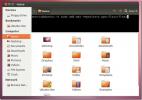Come disabilitare IPv6 su Linux
IPv6 è in circolazione da un po 'di tempoe lentamente ma sicuramente, la comunità tecnologica sta iniziando ad abbracciarla. Tuttavia, anche se i tecnici stanno iniziando a entrare in contatto con IPv6, ciò non significa che i consumatori siano innamorati del protocollo. Molti router e apparecchiature di rete di livello consumer non funzionano ancora con il protocollo né supportano il 100% delle volte. Per questo motivo, molti consumatori stanno cercando di disabilitare il protocollo IPv6 a tutti i costi.
Uno dei posti migliori per disabilitare IPv6 è sul tuo computer. Il motivo principale? È molto più facile da spegnere e, soprattutto, non è necessario armeggiare con il router.
Il protocollo IPv6 può essere disabilitato su tutti e tre i grandi sistemi operativi. Detto questo, in questa guida tratteremo solo come disabilitare IPv6 su Linux. Iniziamo!
Disabilitare IPv6 tramite il terminale
La modifica e la modifica delle impostazioni di rete su Linux è in genere riservata per l'icona di rete sul pannello. Tuttavia, alcuni potrebbero non essere consapevoli del fatto che è possibile modificare il modo in cui la macchina gestisce il protocollo IPv6 direttamente dal terminale utilizzando il
sysctl comando.Prima di tentare di disabilitare IPv6 su Linux tramite sysctl comando, dobbiamo ottenere l'accesso come root nel terminale. Per ottenere radice, vai al terminale Linux (premendo Ctrl + Alt + T o Ctrl + Maiusc + T) e inserire il su comando.
Nota: non è possibile utilizzare il su comando sul tuo computer Linux? Non ti preoccupare! Provalo sudo -s anziché!
su -
Ora che la shell ha accesso come root, è possibile utilizzare i comandi a livello di sistema senza problemi. Per disabilitare IPv6, eseguire i seguenti comandi nella finestra del terminale.
Fedora / OpenSUSE e altri sistemi operativi RedHat
sysctl -w net.ipv6.conf.all.disable_ipv6 = 1
Sistemi operativi basati su Ubuntu / Debian
echo '' >> /etc/sysctl.conf. echo 'net.ipv6.conf.all.disable_ipv6 = 1' >> /etc/sysctl.conf
Dopo aver eseguito il primo comando, il processo non è stato completato. Termina eseguendo questi comandi successivi. Se hanno esito positivo, la tua macchina Linux non dovrebbe più avere la possibilità di utilizzare IPv6.
Fedora / OpenSUSE e altri sistemi operativi RedHat
sysctl -w net.ipv6.conf.default.disable_ipv6 = 1
Sistemi operativi basati su Ubuntu / Debian
echo 'net.ipv6.conf.default.disable_ipv6 = 1' >> /etc/sysctl.conf echo 'net.ipv6.conf.lo.disable_ipv6 = 1' >> /etc/sysctl.conf
Disabilita IPv6 nella GUI di Gnome Shell

Coloro che usano il Ambiente desktop Gnome Shell può scegliere di disabilitare IPv6 tramite il gestore di rete. È una buona idea farlo in questo modo se sei un utente Gnome e non sei un fan del pasticciare con il terminale e vuoi una soluzione rapida. Per fortuna, la chiusura delle impostazioni IPv6 in Gnome è solo un paio di clic.
La disattivazione di questa impostazione in Gnome viene eseguita con Network Manager. Per accedere a Network Manager, vai al pannello superiore sul desktop e fai clic sull'icona di rete.
Dopo aver selezionato l'icona Network Manager nel pannello, individua “Impostazioni cablate” o “Impostazioni Wi-Fi” e selezionalo con il mouse per aprire le impostazioni di rete di Gnome.
Selezionando le impostazioni di rete verrà avviata una finestra delle impostazioni in Gnome. In questa finestra, seleziona l'icona a forma di ingranaggio accanto alla connessione di rete che utilizzi per accedere a Internet.
Dopo aver selezionato l'icona a forma di ingranaggio, verrà visualizzata una nuova finestra con l'etichetta "Wired" o "Wi-Fi". In questa finestra, individua la scheda "IPv6" e fai clic su di essa.
Nella scheda IPv6, trova "Metodo IPv6" e impostalo per disabilitare, in modo che Gnome e Network Manager non abbiano più accesso alle connessioni IPv6.
Disabilita IPv6 nella GUI di KDE Plasma 5

Come Gnome Shell, il Ambiente desktop KDE Plasma 5 offre agli utenti la possibilità di disabilitare IPv6 direttamente dalle impostazioni dell'interfaccia di rete.
Per disabilitare IPv6 tramite KDE, inizia facendo clic sull'icona di rete sul pannello. Una volta selezionato, verrà visualizzato un popup con le informazioni sulla rete, insieme alla connessione corrente. Usando il mouse, fai clic sull'icona a forma di ingranaggio.
Selezionando l'icona a forma di ingranaggio nella finestra della rete, verranno visualizzate le impostazioni di connessione alla rete di Plasma 5. In questa finestra, individuare la scheda "IPv6".
All'interno della scheda "IPv6" nella finestra delle connessioni, trova "Metodo" e impostalo su "Ignorato" per indicare alla connessione di rete di ignorare le connessioni IPv6.
Disabilita IPv6 su ambienti desktop GTK +

Utilizzando un ambiente desktop GTK + leggero come Compagno, XFCE, LXDE o qualcosa di simile e stai cercando di disabilitare IPv6? Ecco cosa fare.
Innanzitutto, individuare l'icona della connessione di rete sul pannello e fare clic su di essa. Da lì, trova l'opzione "Modifica connessioni" e selezionala per aprire le impostazioni di rete per il tuo computer.
Individua la connessione che utilizzi per connetterti a Internet e selezionala con il mouse. Quindi, fai clic sull'icona a forma di ingranaggio in basso a destra per accedere alle sue impostazioni.
Dopo aver selezionato l'icona a forma di ingranaggio, trova la scheda "Impostazioni IPv6" e fai clic su di essa. Disabilitare IPv6 modificando il menu accanto a "Metodo" in modalità "Ignora" e fare clic su "Salva" per applicare le modifiche.
Ricerca
Messaggi Recenti
Come ottenere il menu di avvio classico con Unity Launcher [Ubuntu]
Canonical ha deciso di eliminare il classico menu Ubuntu per Ubuntu...
Terminale Nautilus: incorpora il terminale Linux nel browser dei file Nautilus
Il terminale è forse una delle parti più integrali di qualsiasi sis...
Come installare il pacchetto di icone Zafiro su Linux
Il pacchetto di icone Zafiro è un tema di icone piatto e pulito cre...

![Come ottenere il menu di avvio classico con Unity Launcher [Ubuntu]](/f/82d930364a8977837cfe1d58eeadc8b7.jpg?width=680&height=100)